win7旗舰版系统如何通过修改DNS服务器地址解决不能上网问题
分类:windows7教程 发布时间:2014-10-14 14:36:07
DNS(Domain Name service,域名服务),因特网上作为域名和IP地址相互映射的一个分布式数据库,能够使用户更方便的访问互联网,而不用去记住能够被机器直接读取的 IP数串。通过主机名,最终得到该主机名对应的IP地址的过程叫做域名解析(或主机名解析)。它可以将域名和IP地址对应起来,方便用户访问互联网。错误的dns地址可能造成无法上网,本文介绍如何修改DNS地址来解决win7系统不能上网问题。
Win7系统下修改DNS地址的具体步骤如下:
步骤一、点击“开始”,打开“控制面板”;

二、在“控制面板”中,点击”网络和Internet“;温馨提示这种是”控制面板“类别查看模式的选项。
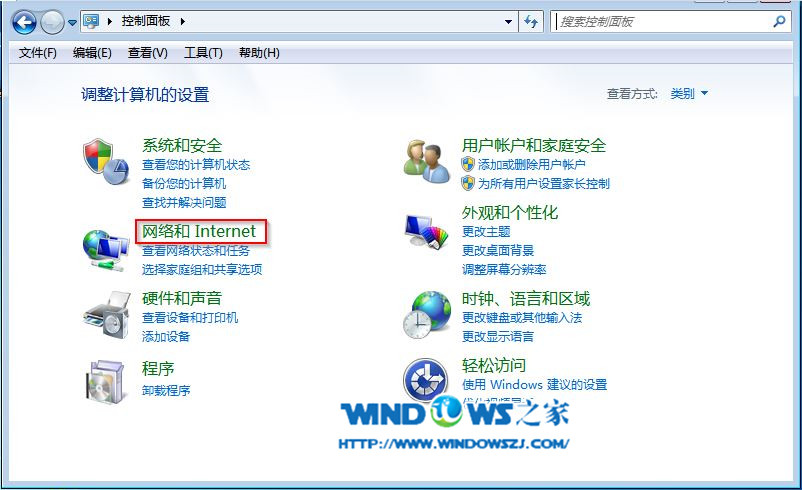
三、接着找到并进入”网络和共享中心“;

四、点击”更改适配器设置“;

五、右键点击当前”活动“网络连接,笔者的是无线网络连接,如果是本地连接就右键本地连接,点弹出菜单中的”属性“;
六、选中” Internet 协议版本 4(TCP/IPv4)“,再点”属性“;

七、选中”使用下面的DNS服务器地址“,填写首选DNS服务器(根据你的网络服务提供商以及所在城市dns,可以通过百度搜索获得)和备用DNS服务器(推荐google免费提供的114.114.114.114或者8.8.8.8),然后依次点击 ”确定“。至此DNS修改完成。

win7旗舰版系统如何通过修改DNS服务器地址解决不能上网问题就介绍到这里,只要是DNS设置不能上网的问题都可以得到解决。






 立即下载
立即下载







 魔法猪一健重装系统win10
魔法猪一健重装系统win10
 装机吧重装系统win10
装机吧重装系统win10
 系统之家一键重装
系统之家一键重装
 小白重装win10
小白重装win10
 杜特门窗管家 v1.2.31 官方版 - 专业的门窗管理工具,提升您的家居安全
杜特门窗管家 v1.2.31 官方版 - 专业的门窗管理工具,提升您的家居安全 免费下载DreamPlan(房屋设计软件) v6.80,打造梦想家园
免费下载DreamPlan(房屋设计软件) v6.80,打造梦想家园 全新升级!门窗天使 v2021官方版,保护您的家居安全
全新升级!门窗天使 v2021官方版,保护您的家居安全 创想3D家居设计 v2.0.0全新升级版,打造您的梦想家居
创想3D家居设计 v2.0.0全新升级版,打造您的梦想家居 全新升级!三维家3D云设计软件v2.2.0,打造您的梦想家园!
全新升级!三维家3D云设计软件v2.2.0,打造您的梦想家园! 全新升级!Sweet Home 3D官方版v7.0.2,打造梦想家园的室内装潢设计软件
全新升级!Sweet Home 3D官方版v7.0.2,打造梦想家园的室内装潢设计软件 优化后的标题
优化后的标题 最新版躺平设
最新版躺平设 每平每屋设计
每平每屋设计 [pCon planne
[pCon planne Ehome室内设
Ehome室内设 家居设计软件
家居设计软件 微信公众号
微信公众号

 抖音号
抖音号

 联系我们
联系我们
 常见问题
常见问题



